金舟视频格式转换器将MP4转换为mkv视频方法
时间:2022-09-01 13:13:14作者:极光下载站人气:24
对于为我们的视频其实有很多种格式,最常见的就是MP4这种格式,如果我们想要将MP4格式的视频转换为mkv格式额视频的话,很多小伙伴就不知道怎么转换了,其实在我们金舟视频格式转换器就可以帮助我们实现这种操作,我只需要将MP4格式的视频添加到软件页面中,然后在选择格式那里选择想要转换的mkv格式就好了,除此之外,如果你想要设置一下视频的画质清晰度、分辨率等都是可以实现的,并且在转换的过程中可以非常快速的进行转换,如果你想要将MP4格式的视频转换为mkv格式的视频,可以通过金舟视频格式转换器进行转换,下方的操作方法。
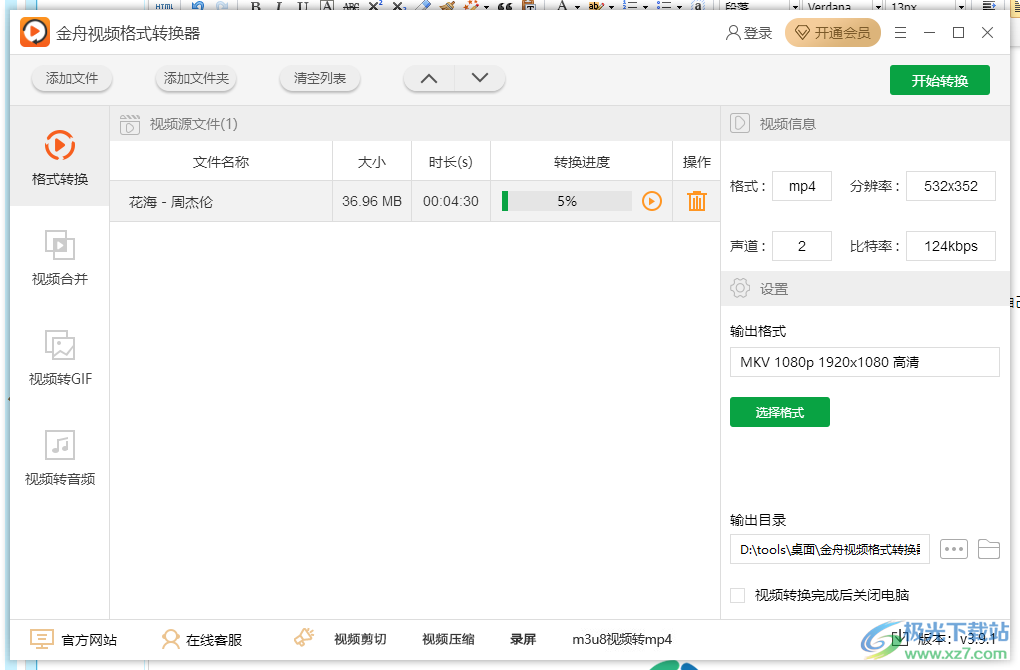
方法步骤

大小:50.65 MB版本:v3.9.1.0 官方版环境:WinAll, WinXP, Win7, Win10
- 进入下载
1.首先通过【添加文件】按钮视频添加进来,然后点击【格式转换】。
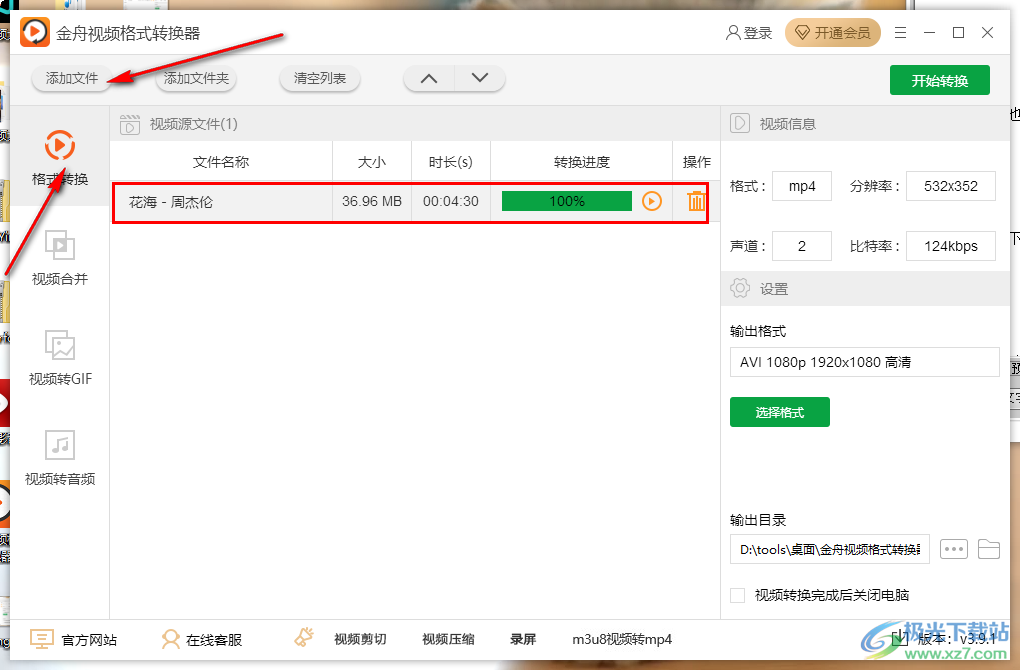
2.在页面的右侧点【选择格式】按钮,随后就会弹出来一个设置格式的窗口。
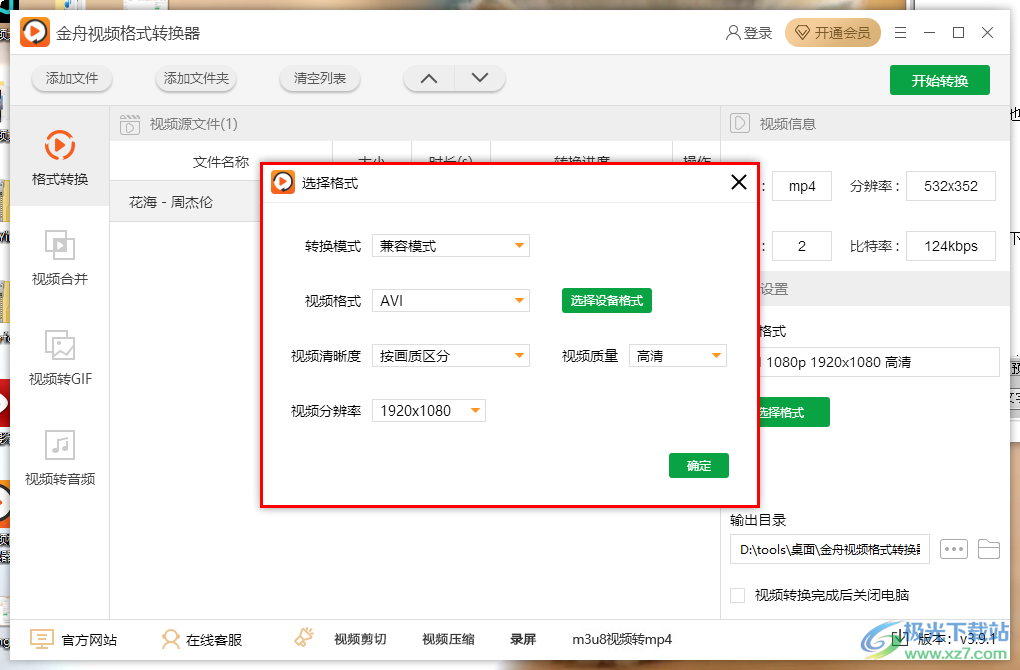
3.在该窗口中选择【视频格式】点击打开,选择【mkv】即可。
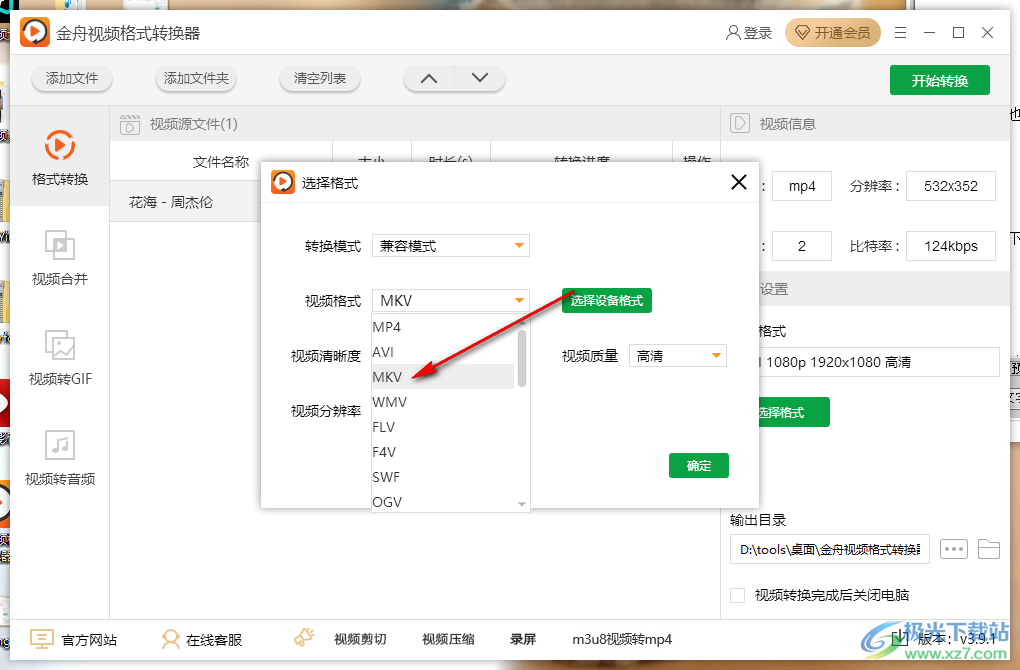
4.如果你想要对视频设置一下其他的效果,可以设置【视频清晰度】【视频分辨率】等进行自由选择,此外也可以点击【选择设备格式】,选择自己想要播放该视频的设备。
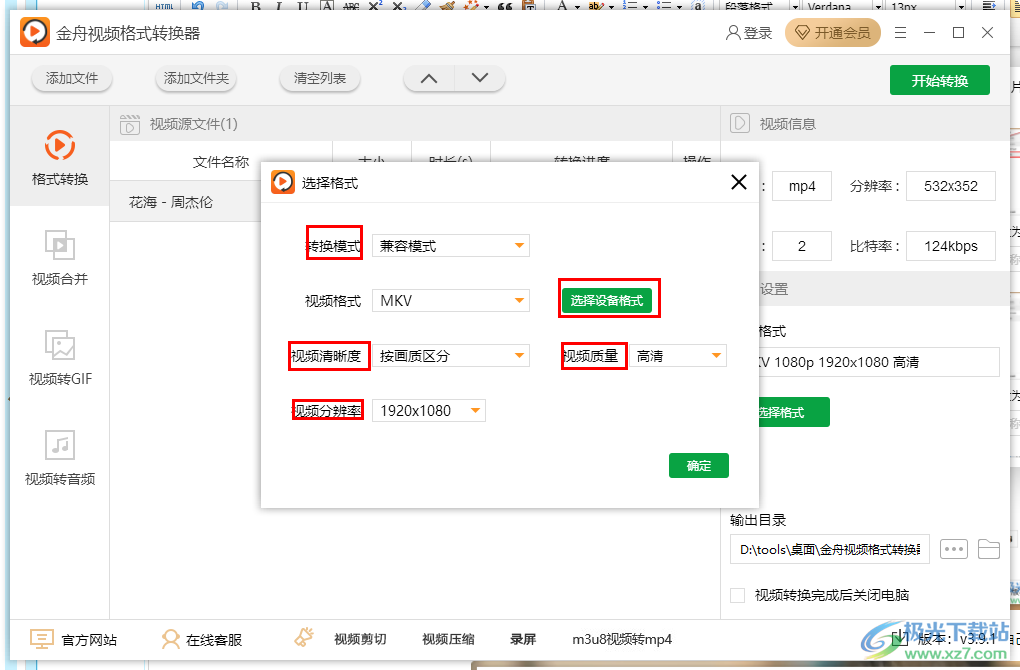
5.随后在下方选择需要保存的转换后的视频的位置。
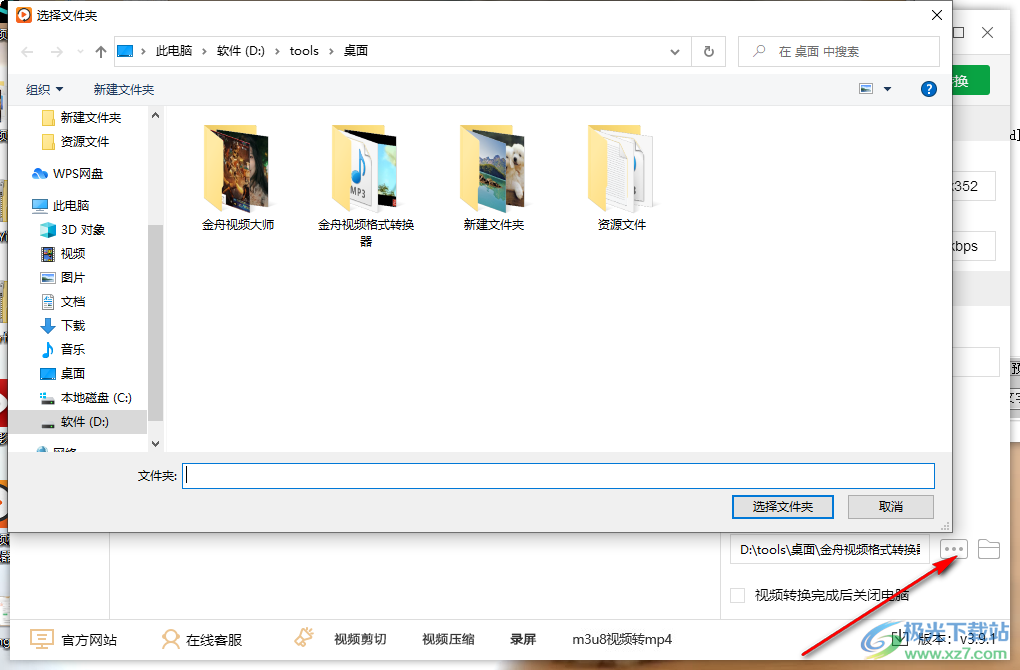
6.以上操作完成之后,点击上方的【开始转换】按钮即可转换。
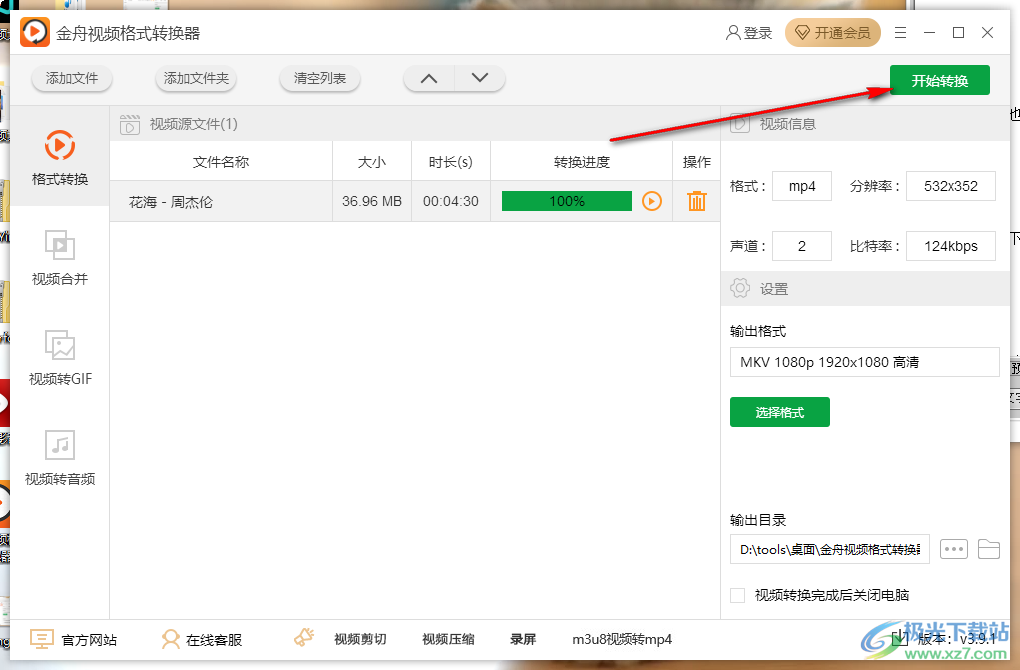
7.转换完成之后,就可以在你保存的视频页面中查看到转换后的mkv文件了,如图所示。
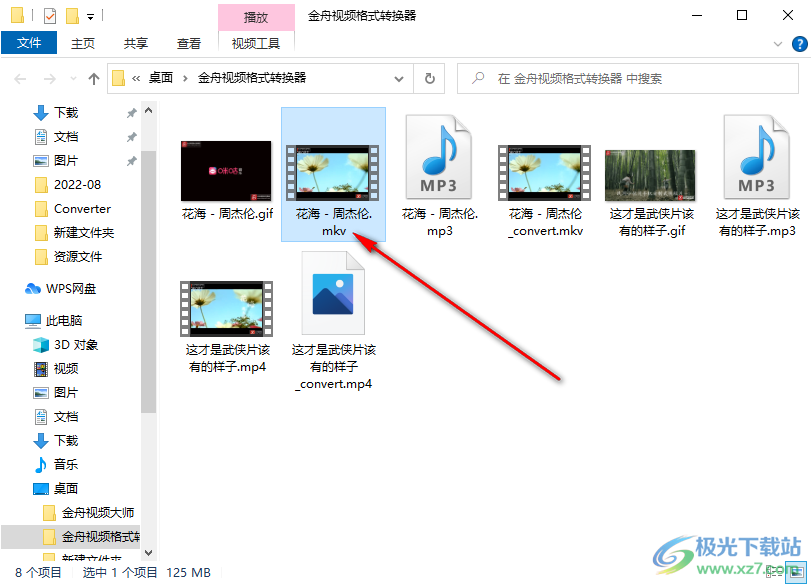
我们在使用金舟视频格式转换器的时候,该软件可以提供给我们多种转换的格式,上述是关于如何将MP4转换为mkv格式的转换方法,有需要的话就自己操作一下吧。
相关推荐
相关下载
热门阅览
- 1百度网盘分享密码暴力破解方法,怎么破解百度网盘加密链接
- 2keyshot6破解安装步骤-keyshot6破解安装教程
- 3apktool手机版使用教程-apktool使用方法
- 4mac版steam怎么设置中文 steam mac版设置中文教程
- 5抖音推荐怎么设置页面?抖音推荐界面重新设置教程
- 6电脑怎么开启VT 如何开启VT的详细教程!
- 7掌上英雄联盟怎么注销账号?掌上英雄联盟怎么退出登录
- 8rar文件怎么打开?如何打开rar格式文件
- 9掌上wegame怎么查别人战绩?掌上wegame怎么看别人英雄联盟战绩
- 10qq邮箱格式怎么写?qq邮箱格式是什么样的以及注册英文邮箱的方法
- 11怎么安装会声会影x7?会声会影x7安装教程
- 12Word文档中轻松实现两行对齐?word文档两行文字怎么对齐?
网友评论